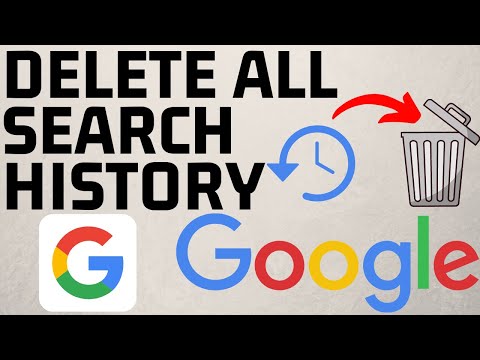
مواد
- مراحل
- طریقہ 1 انفرادی تلاش کو حذف کریں
- طریقہ 2 تلاش کی اپنی مکمل تاریخ کو حذف کریں
- طریقہ 3 اپنے براؤزر کو خود بخود صاف کریں
کیا آپ کو گوگل پر تلاش کرنے کی شرمناک تاریخ ہے؟ گوگل آپ کی عادات اور ترجیحات کو سیکھنے کے لئے آپ کی ماضی کی تلاش کی تاریخ کا استعمال کرکے آپ کے تلاش کے نتائج کو بہتر بناتا ہے ، لیکن بعض اوقات آپ چاہتے ہیں کہ ایسی تلاش کبھی بھی نہ ہو۔ خوش قسمتی سے ، آپ آسانی سے گوگل کی یادداشت سے پچھلی کسی بھی تلاش کو حذف کرسکتے ہیں یا یہاں تک کہ تمام کو ایک ہی وقت میں مٹا سکتے ہیں۔ مزید معلومات کے لئے ذیل میں پہلا مرحلہ ملاحظہ کریں۔
مراحل
طریقہ 1 انفرادی تلاش کو حذف کریں
-

گوگل سرچ ہسٹری کا صفحہ کھولیں۔ یہ ایک گوگل صفحہ ہے جو آپ کے گوگل اکاؤنٹ میں لاگ ان ہونے کے دوران آپ کی جو بھی گوگل کی تلاش کرتا ہے اسے دکھاتا ہے۔ جب آپ لاگ ان نہیں ہوئے تھے تو کی گئی تلاشیں محفوظ نہیں ہیں۔- آپ اس صفحے پر پتے پر پائیں گے www.google.com/history.
-

جس اندراجات کو آپ حذف کرنا چاہتے ہیں ان کو تلاش کریں۔ تاریخی تلاش کے صفحے پر ، آپ کو پیش کردہ آخری دنوں کی اپنی تمام تلاشیاں نظر آئیں گی۔ آپ بٹن پر کلک کرکے پرانی اشیاء دیکھ سکتے ہیں پچھلے. ہر اندراج کے ساتھ والے باکس کو چیک کریں جسے آپ حذف کرنا چاہتے ہیں۔- آپ صفحات کے بائیں طرف کیٹیگریز کو نتائج کو ترتیب دینے کے ل use استعمال کرسکتے ہیں۔
- چیک باکس صرف اس تلاش کی اصطلاح کے آگے نظر آئے گا جو آپ نے داخل کیا ہے ، لیکن اس باکس کو چیک کرنے سے وہ تمام سائٹیں بھی ہٹ جائیں گی جو آپ نے اس تلاش سے منتخب کی ہیں۔
- صفحے پر دکھائے جانے والے سبھی چیزوں کو جانچنے کے ل، ، فہرست کے اوپری حصے کے بٹن پر کلک کریں۔
-

چیک شدہ اشیاء کو حذف کریں۔ بٹن پر کلک کریں اشیاء کو حذف کریں سرچ سرگرمی کے آریگرام کے نیچے۔ تمام منتخب کردہ آئٹمز کو آپ کی تلاش کی تاریخ سے ہٹا دیا جائے گا۔
طریقہ 2 تلاش کی اپنی مکمل تاریخ کو حذف کریں
-

گوگل سرچ ہسٹری کا صفحہ کھولیں۔ یہ ایک گوگل صفحہ ہے جو آپ کے گوگل اکاؤنٹ میں لاگ ان ہونے کے دوران آپ کی جو بھی گوگل کی تلاش کرتا ہے اسے دکھاتا ہے۔ جب آپ لاگ ان نہیں ہوئے تھے تو کی گئی تلاشیں محفوظ نہیں ہیں۔- آپ اس صفحے پر پتے پر پائیں گے google.com/history.
-

ترتیبات کا مینو کھولیں۔ آپ صفحے کے اوپری دائیں کونے میں گیئر آئیکون پر کلک کرکے اور ظاہر ہونے والے مینو میں سے ترتیبات کو منتخب کرکے اس تک رسائی حاصل کرسکتے ہیں۔ -

"تمام کو حذف کریں" کے لنک پر کلک کریں۔ آپ یہ لنک گوگل سرچ کے بارے میں سیکشن میں تلاش کرسکتے ہیں۔ اس لنک پر کلک کرنے سے آپ سے یہ پوچھنے میں ایک نئی ونڈو کھل جائے گی کہ کیا آپ جاری رکھنا چاہتے ہیں؟ اگر آپ چاہیں تو ، بٹن پر کلک کریں سب صاف کریں. -

تلاش کی تاریخ کو غیر فعال کریں۔ اگر آپ گوگل کو اپنی تلاش کی سرگزشت کو محفوظ نہیں کرنا چاہتے ہیں تو ، بٹن پر کلک کریں بے عمل ترتیبات کے صفحے میں۔ یہ گوگل کو آپ کی تلاش کی تاریخ کو محفوظ کرنے سے روک دے گا ، جو آپ کے نتائج کو متاثر کرسکتا ہے۔
طریقہ 3 اپنے براؤزر کو خود بخود صاف کریں
-

انٹرنیٹ ایکسپلورر خودکشی کو صاف کریں۔ چابیاں دباکر "حالیہ تاریخ صاف کریں" ونڈو کو کھولیں Ctrl + شفٹ + حذف کریں. آٹو تکمیل کے تمام اعداد و شمار کو دور کرنے کے لئے "فارم ڈیٹا" باکس کو چیک کریں۔ بٹن پر کلک کریں ہٹائیں اندراجات کو خارج کرنے کے لئے. -

گوگل کروم آٹو کامپلیٹ کو صاف کریں۔ چابیاں دباکر "براؤزنگ ڈیٹا صاف کریں" ونڈو کو کھولیں Ctrl + شفٹ + حذف کریں. "آٹو-تکمیل ڈیٹا" باکس کو چیک کریں اور بٹن پر کلک کریں براؤزنگ کا ڈیٹا صاف کریں خودکار تکمیل کا ڈیٹا حذف کرنا۔- یقینی بنائیں کہ اگر آپ تمام محفوظ اندراجات کو حذف کرنا چاہتے ہیں تو وقت کا وقفہ "شروع سے ہی" پر طے ہے۔
-

آٹو کاملی Firef فائر فاکس صاف کریں۔ چابیاں دباکر "حالیہ تاریخ صاف کریں" ونڈو کو کھولیں Ctrl + شفٹ + حذف کریں. "فارم اور تلاش کی تاریخ" کے خانے کو چیک کریں اور بٹن پر کلک کریں ابھی مٹائیں خودکار تکمیل کا ڈیٹا حذف کریں۔- یقینی بنائیں کہ اگر آپ تمام محفوظ اندراجات کو حذف کرنا چاہتے ہیں تو وقت کا وقفہ "سب" پر طے ہے۔